Sắp xếp máy tính để bàn Windows
Chắc hẳn bạn đã từng có lúc mở một số cửa sổ trên màn hình và một hoặc nhiều cửa sổ trong số đó vẫn cản trở các cửa sổ khác. Thay vì dành thời gian để thay đổi kích thước và di chuyển các cửa sổ xung quanh đến các vị trí có thể chấp nhận được, trước tiên bạn có thể muốn thử ốp hoặc xếp tầng chúng.
Hình sau cho thấy một vấn đề điển hình: (Xem Hình 1.)
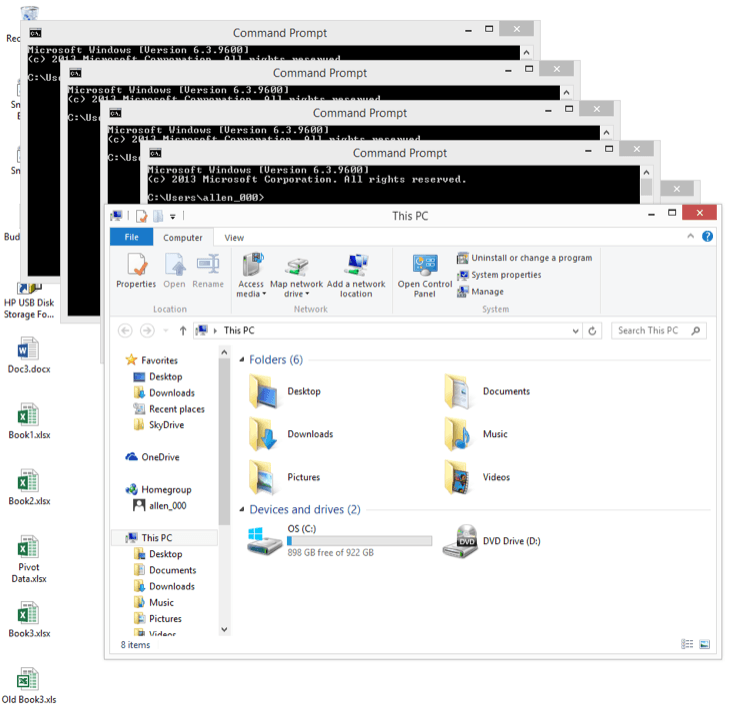
Hình 1. Nhiều cửa sổ trên màn hình nền.
Ở đây tôi có sáu cửa sổ đang mở (năm cửa sổ nhắc lệnh và File Explorer), và chúng khá lộn xộn. Tôi chỉ có một cái nhìn tốt về File Explorer và hầu hết các cửa sổ khác gần như bị chặn hoàn toàn.
Tôi có thể cố gắng thay đổi kích thước hoặc di chuyển các cửa sổ xung quanh theo cách thủ công, nhưng trước tiên tôi sẽ phân tầng chúng để xem điều gì sẽ xảy ra.
Để xếp tầng tất cả các cửa sổ đang mở trên màn hình của bạn, hãy nhấp chuột phải vào thanh tác vụ và chọn tùy chọn Xếp tầng Windows từ menu Ngữ cảnh. Màn hình của tôi ngay lập tức được chuyển đổi thành một số thứ tự: (Xem Hình 2.)
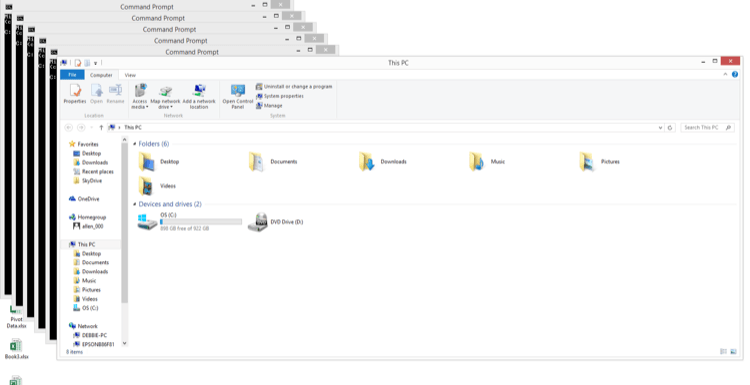
Hình 2. Các cửa sổ xếp tầng trên màn hình nền.
Đây có thể là một thứ tự tốt – đặc biệt nếu các cửa sổ của bạn không hơn gì các cửa sổ nhắc lệnh (như hầu hết các cửa sổ của tôi đều có trong hình).
Điều này là do các lệnh và đầu ra của DOS thường được lặp lại ở bên trái cửa sổ và cuộn xuống dưới. Vì bạn có thể thấy phần ngoài cùng bên trái của mỗi cửa sổ nhắc lệnh, bạn có thể hoàn tất. Tuy nhiên, nếu bạn không thích xếp tầng, bạn có thể hoàn nguyên về bố cục ban đầu của mình bằng cách nhấp chuột phải vào thanh tác vụ và chọn tùy chọn Hoàn tác xếp tầng từ menu Ngữ cảnh kết quả.
Một tùy chọn khác mà bạn có thể chọn cho bố cục cửa sổ của mình từng được gọi là “lát gạch”. Nó đã được đổi tên thành một cái gì đó rõ ràng hơn một chút. Để xem nó hoạt động, hãy nhấp chuột phải vào thanh tác vụ và chọn tùy chọn Show Windows Stacked từ menu Ngữ cảnh. Điều này đưa ra các cửa sổ của bạn như vậy: (Xem Hình 3.)
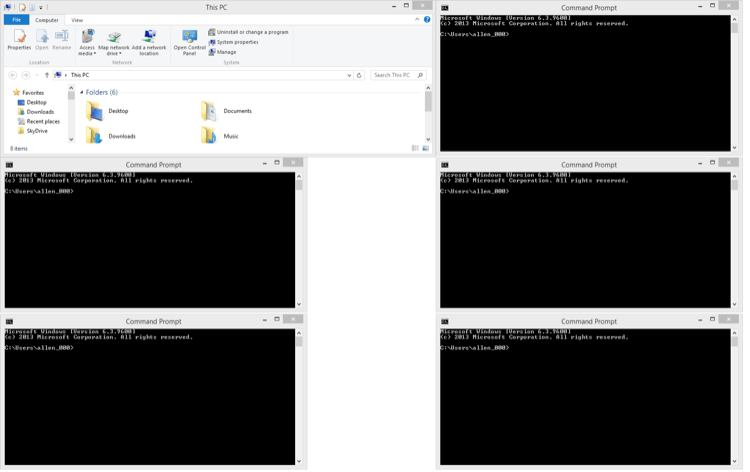
Hình 3. Các cửa sổ xếp chồng lên nhau trên màn hình nền.
Mặc dù con số có thể khó xác định, nhưng sáu cửa sổ của tôi hiện đã được định vị để mỗi cửa sổ chiếm khoảng không gian tối đa trên màn hình, có nghĩa là tất cả chúng đều có thể dễ dàng nhìn thấy. Điều này giúp bạn dễ dàng chuyển từ cửa sổ này sang cửa sổ khác và không bao giờ mất dấu những gì đang diễn ra ở nơi khác. Như trước đây, nếu bạn muốn hoàn nguyên về bố cục cửa sổ ban đầu, bạn có thể nhấp chuột phải vào thanh tác vụ và chọn tùy chọn Hoàn tác Hiển thị Xếp chồng từ trình đơn Ngữ cảnh.
Có một tùy chọn bố cục khác mà bạn có thể chọn, đó là Hiển thị Windows Side by Side. Tùy thuộc vào số lượng cửa sổ bạn đã mở, bạn có thể không phân biệt được nhiều sự khác biệt giữa tùy chọn này và tùy chọn Show Stacked. Bạn sẽ muốn thử nghiệm với cả hai để tìm ra những gì tốt nhất cho nhu cầu của bạn.
Mẹo này (10114) áp dụng cho Windows 7, 8 và 10.